年终总结思维导图如何绘制?3步教你梳理全年工作
2025-09-02 11:03:22
每到年底写年终总结,都会陷入“对着空白文档发呆”的困境:要么担心遗漏关键工作,要么梳理不清逻辑,写出来的总结杂乱无章。今天就从核心价值、框架搭建,到细节填充、工具实操,教你完整绘制年终总结思维导图,新手也能快速上手。
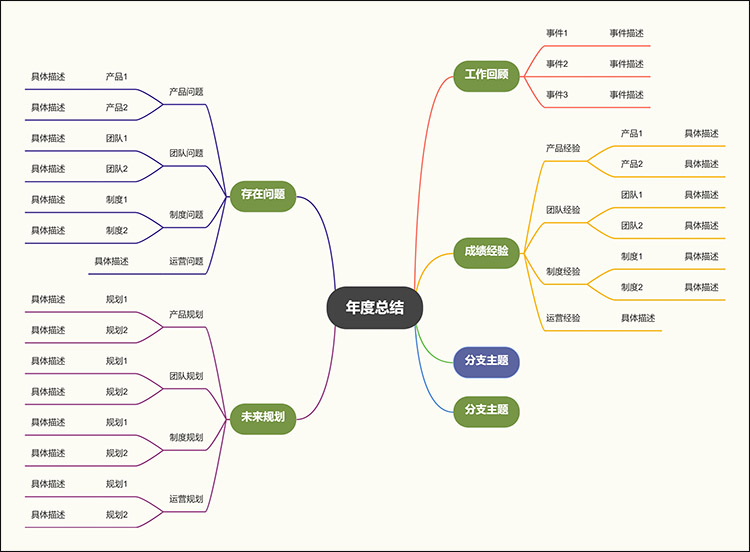
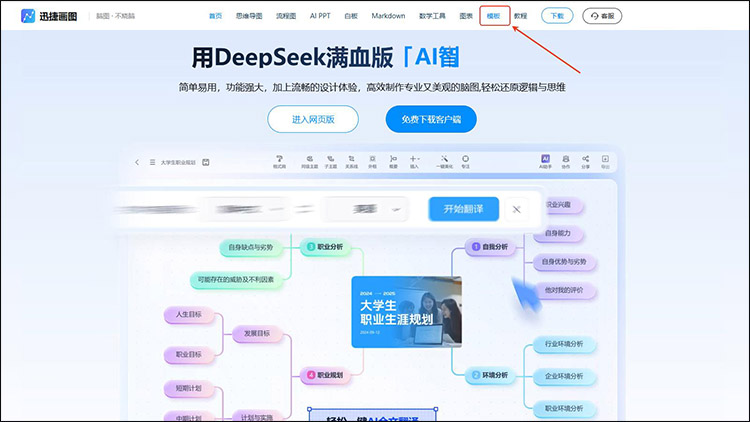
2.在搜索框输入“年终总结”,点击模板下方“立即编辑”即可进入年度总结绘制界面。
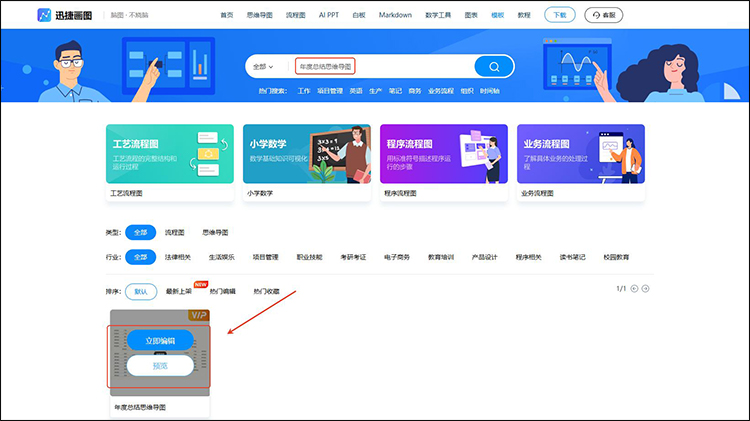
3.进入编辑界面后,先修改中心主题:双击中心文本框,将默认内容改为“2024年XX部XX岗XX年终总结”,改完成后点击空白处确认。
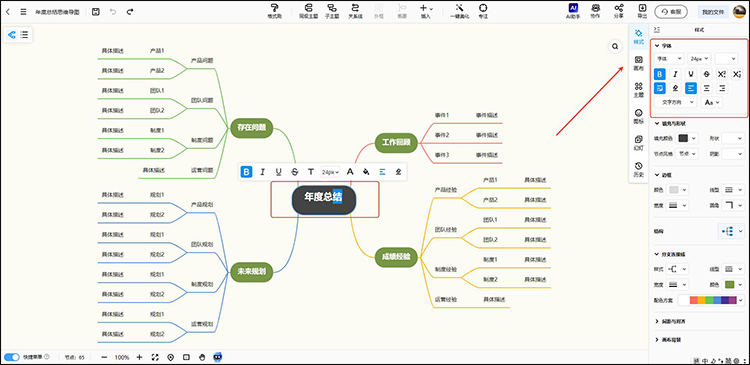
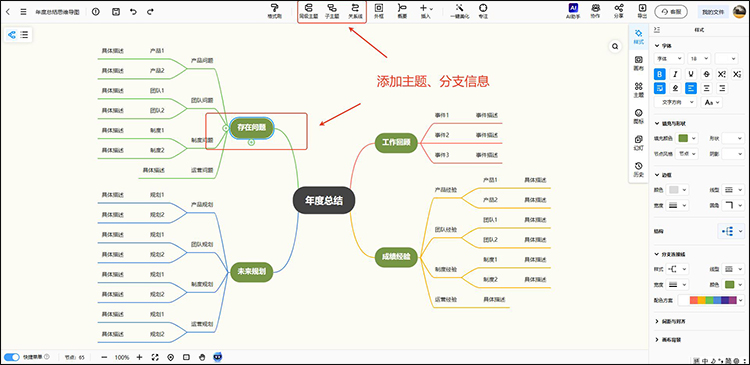
2.选择“添加子节点”,输入模块名,从右侧“样式”选择颜色,和其他模块区分开。
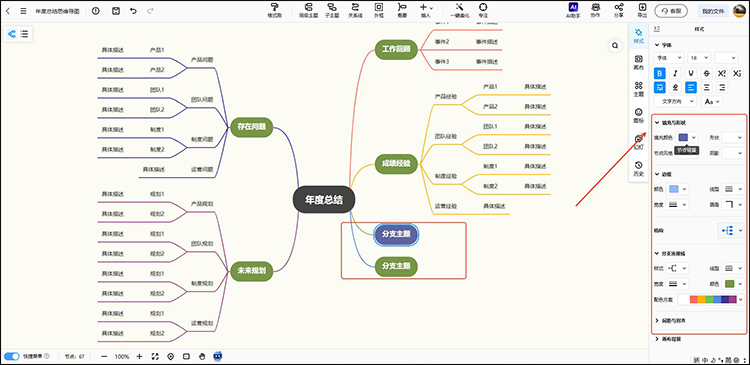
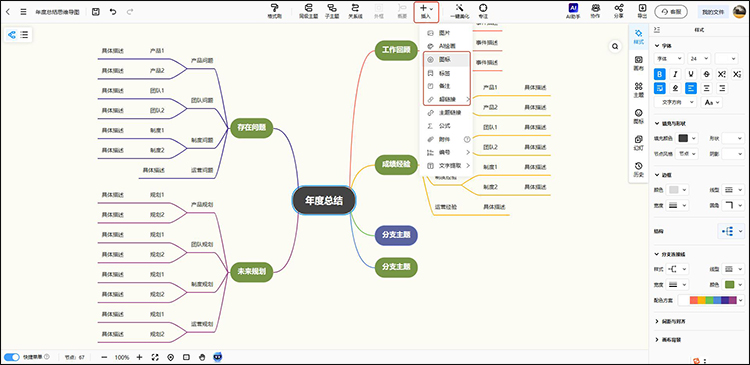
2.内容填完后,点击“导出”有3种常用格式,可选图片格式,下载保存即可。
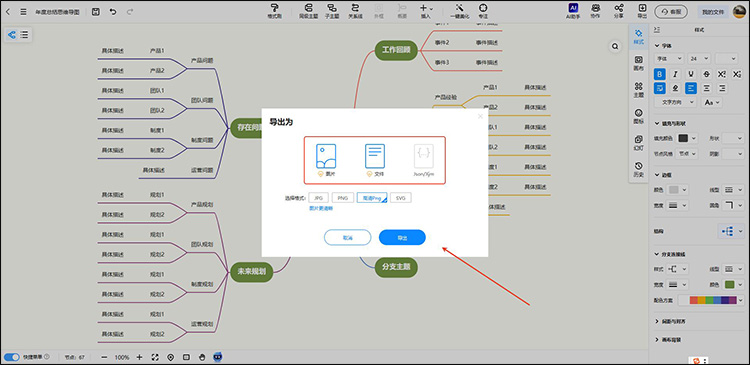
看完上述有关“年度总结思维导图如何绘制”内容,是不是简单用工具绘制很简单。新手不用怕麻烦,直接用模板,按以上3步改内容,轻轻松松就能搞定思维导图。今年的年终总结,让你不用再对着空白文档发愁,还能让领导一眼看到你的工作亮点,轻松交出好总结!
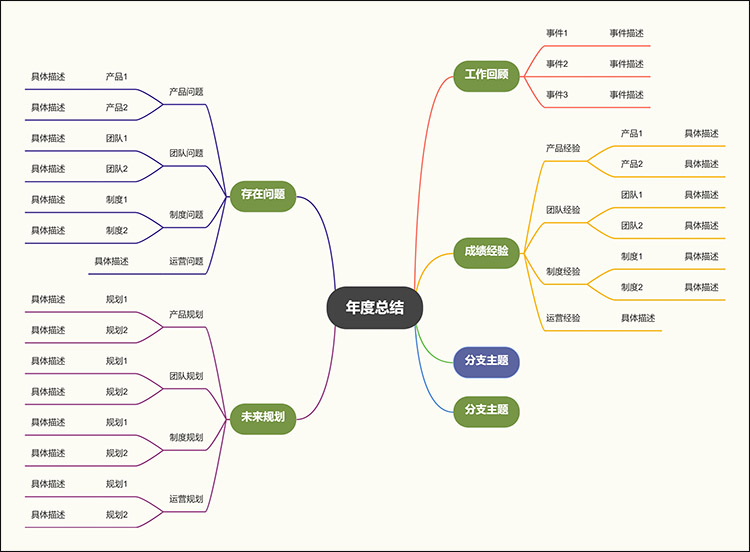
一、工作总结两个痛点:
1.不用“憋文案”,先搭框架再填内容
写文字总结常卡壳在“开头怎么写”“先写成果还是先写问题”,而思维导图能先把总结的“骨架”搭好。
比如先确定“工作成果”“问题不足”“明年计划”这几个核心模块,再慢慢往每个模块里补细节,完全不用对着空白文档焦虑。
2.重点不“隐身”,领导30秒get核心价值
领导看总结,最关心的是“你今年干了啥、干得怎么样、明年打算怎么干”。
思维导图能把关键信息直接挂在分支上,还能用颜色、图标突出重点,不用在大段文字里找亮点,领导扫一眼就能抓住你的工作价值。
二、借助绘图工具帮你绘制年终总结:
新手绘制思维导图肯定会遇到很多问题吧,可以试试使用【迅捷画图】工具不用下载,打开浏览器就能用,还自带模板,跟着3步走就行:第一步:根据“关键词”选模板,省时间
1.进入【迅捷画图】官网 ,点击顶部“模板”按钮。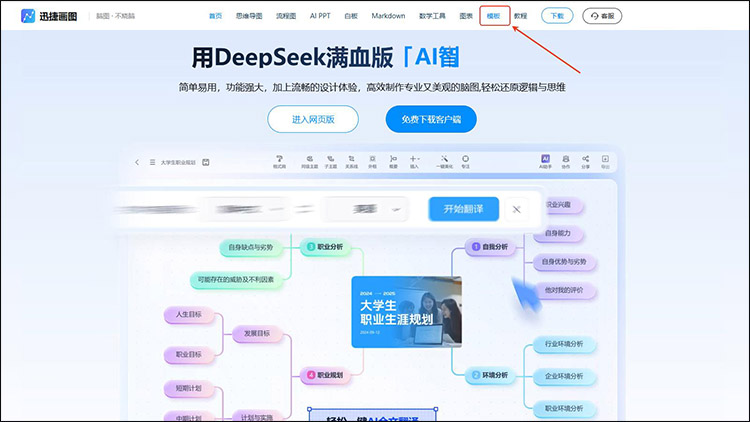
2.在搜索框输入“年终总结”,点击模板下方“立即编辑”即可进入年度总结绘制界面。
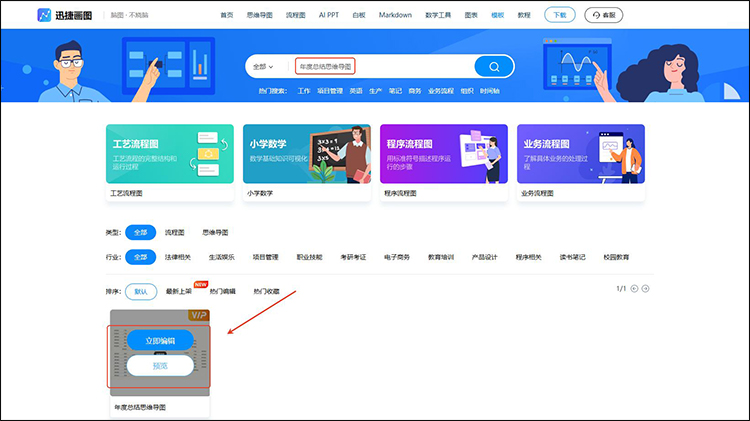
3.进入编辑界面后,先修改中心主题:双击中心文本框,将默认内容改为“2024年XX部XX岗XX年终总结”,改完成后点击空白处确认。
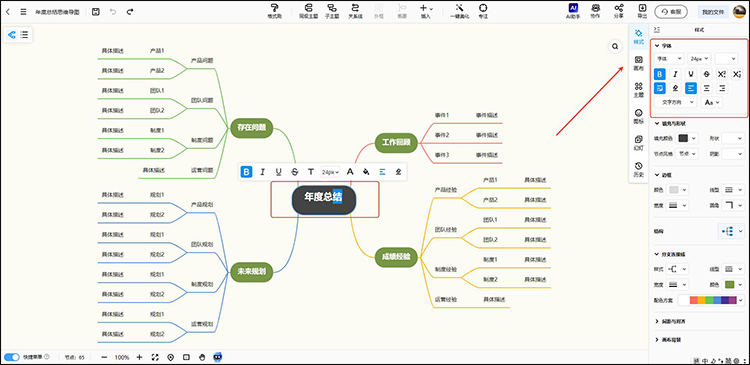
第二步:改模块,补充内容
1.加模块内容,可通过点击顶栏【同级主题、子主题】添加分支主题,或直接点击“+”添加即可。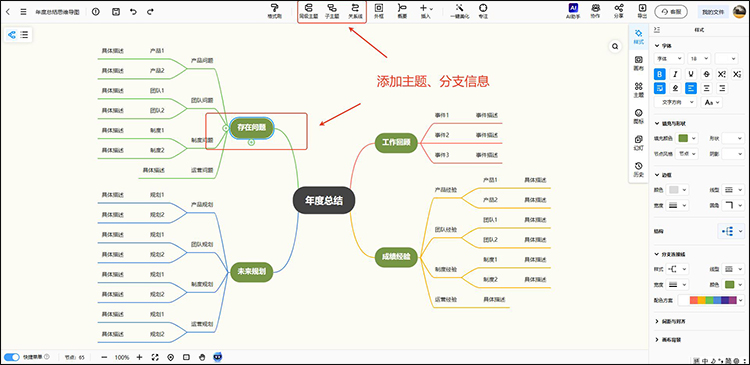
2.选择“添加子节点”,输入模块名,从右侧“样式”选择颜色,和其他模块区分开。
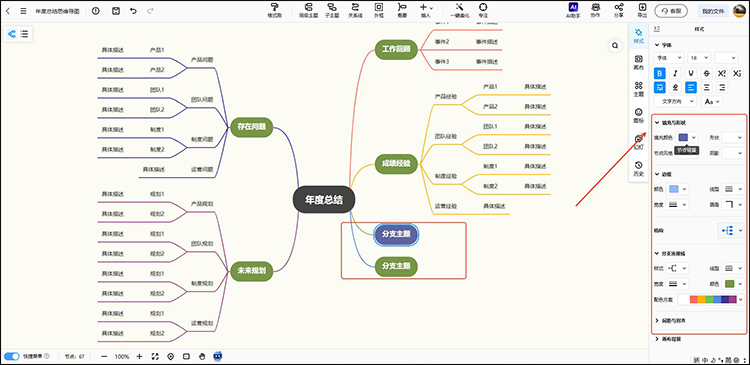
第三步:加细节,导出使用
1.若是需要添加图片、链接等信息,可通过顶栏【插入】按钮添加。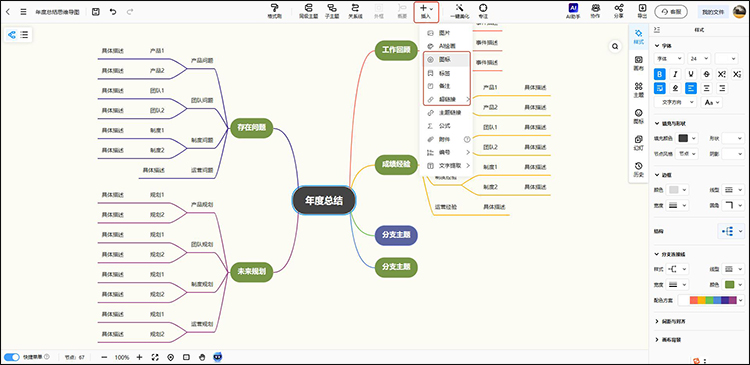
2.内容填完后,点击“导出”有3种常用格式,可选图片格式,下载保存即可。
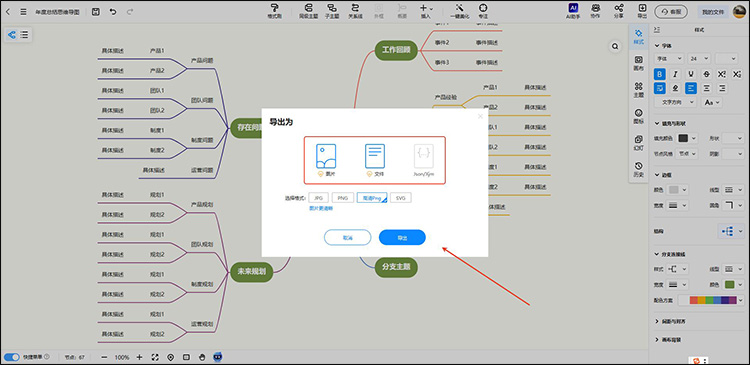
看完上述有关“年度总结思维导图如何绘制”内容,是不是简单用工具绘制很简单。新手不用怕麻烦,直接用模板,按以上3步改内容,轻轻松松就能搞定思维导图。今年的年终总结,让你不用再对着空白文档发愁,还能让领导一眼看到你的工作亮点,轻松交出好总结!







